El sistema de archivos proc es un sistema de archivos virtual creado en el momento del arranque del sistema y descartado después de que el sistema se apaga. Es un sistema de este tipo que almacena la información del sistema, como los procesos. Para el núcleo, actúa como un centro de información y control. Desde el sistema de archivos proc, varios programas pueden obtener un puñado de información utilizada por varias razones.
Desde el directorio /proc, el comando procinfo puede obtener información útil sobre el sistema. Con esa información del sistema, el comando procinfo proporciona la salida de una mejor manera para que el usuario la lea.
En este artículo, vamos a discutir el uso del comando procinfo al instalarlo en el servidor Ubuntu 20.04 LTS.
Instalación del comando Procinfo
Para instalar el comando procinfo en el servidor Ubuntu 20.04 LTS, ejecutaremos el comando como se muestra a continuación.
$ sudo apt install procinfo -y
Casos de uso del comando procinfo
Puede ejecutar el comando procinfo para ver todo el estado del sistema. Puede ver la siguiente captura de pantalla para obtener más detalles.
$ procinfo
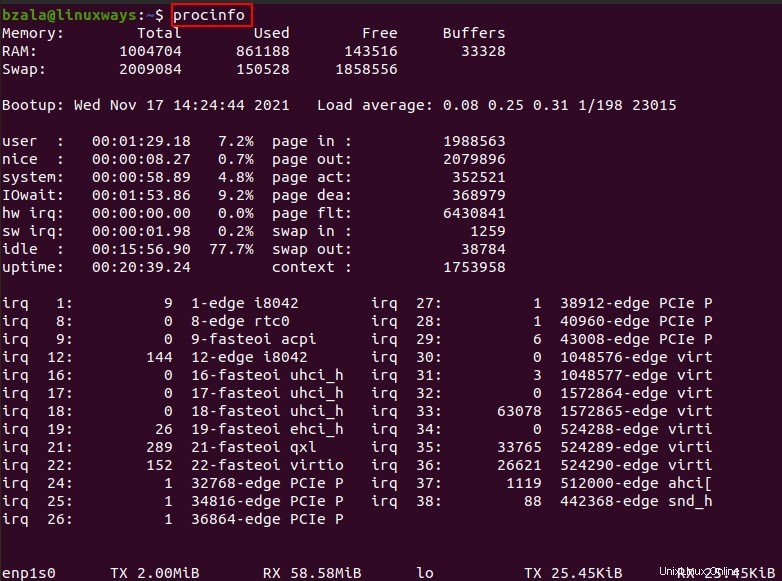
Para mostrar el resultado entre la información del sistema por segundo, en lugar del valor total, podemos ejecutar el comando como se muestra a continuación.
$ procinfo -d
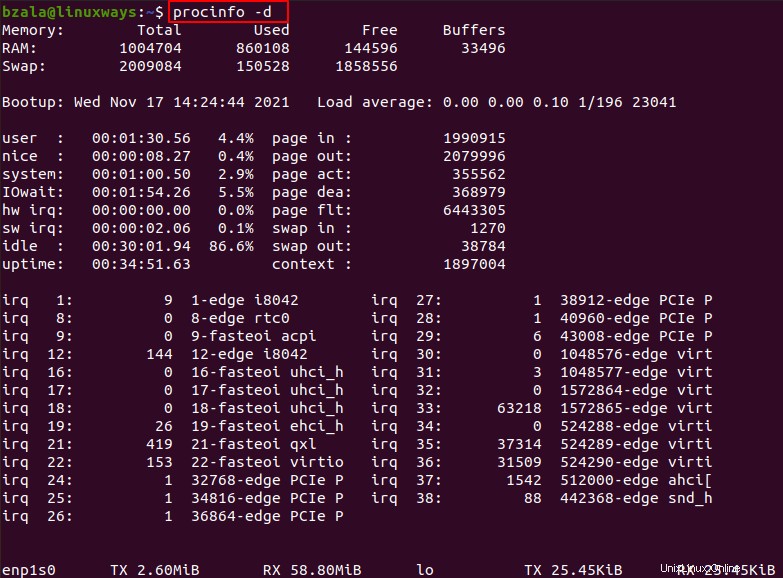
Para mostrar las estadísticas de la memoria en una forma legible por humanos, puede ejecutar el siguiente comando.
$ procinfo -H
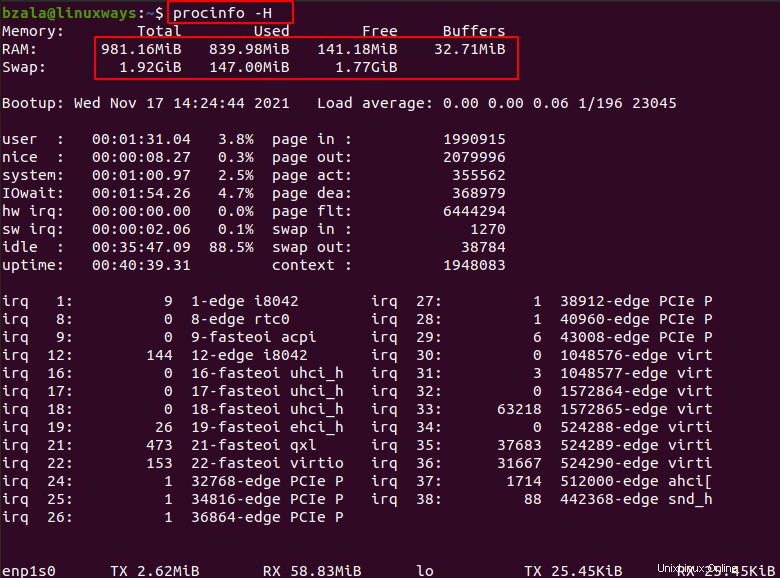
Puede ver que todas las estadísticas están en kiloByte (KiB), MegaByte (MiB) y GigaByte (GiB), que es más fácil de leer y amigable para los humanos.
Para mostrar el resultado entre la información del sistema como total, en lugar de por segundo, podemos ejecutar el comando como se muestra a continuación.
$ procinfo -D
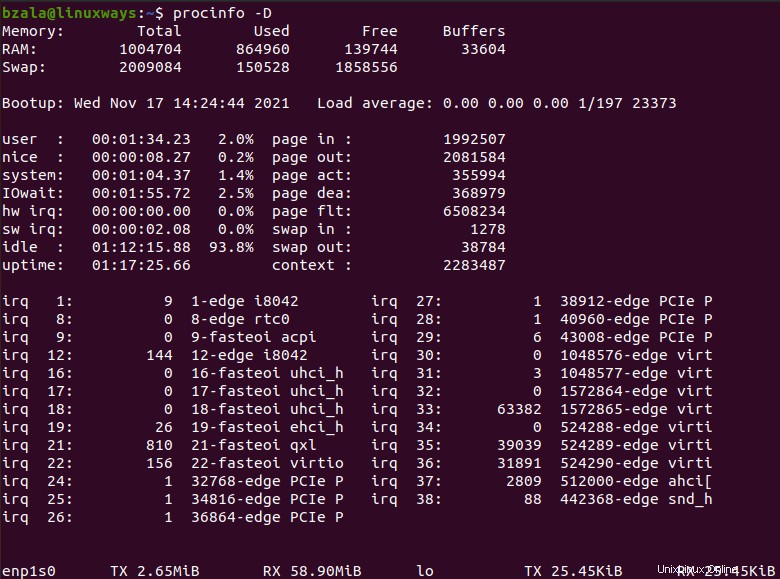
De manera predeterminada, para mostrar la salida con información como estadísticas de memoria, sistema de información IRP y DMA, espacio en disco, puede ejecutar el comando como se muestra a continuación.
$ procinfo -s
Para mostrar las actualizaciones de las estadísticas continuamente haciendo una pausa con n número de segundos usando el indicador "-n". Aquí estamos usando n =3 para esta sesión. Puede ejecutar el comando de la siguiente manera y presionar "q" para interrumpir la sesión.
$ procinfo -n3 -H
Para mostrar la memoria libre real, puede ejecutar el comando de la siguiente manera con el indicador "-r".
$ procinfo -r
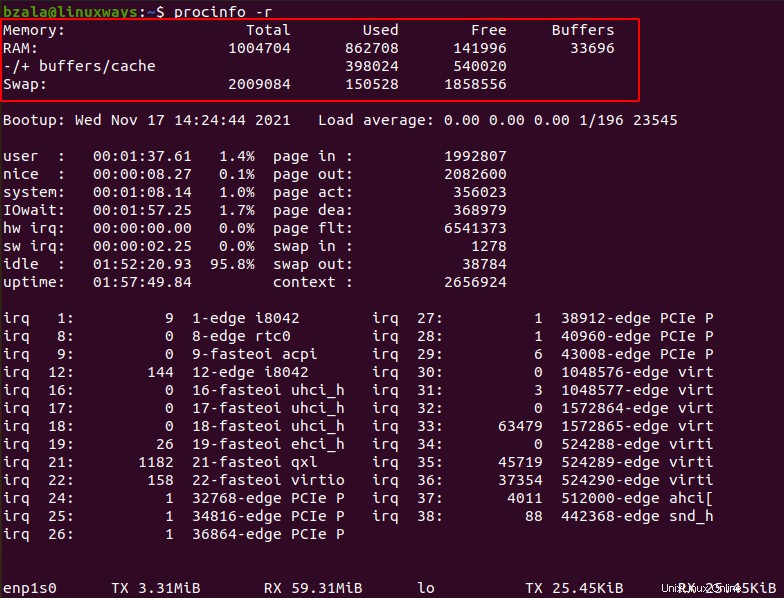
Para mostrar la versión de procinfo , puede ejecutar el siguiente comando.
$ procinfo -v

Conclusión
Puede obtener información sobre el sistema, como procesos y mucho más con la utilidad de comando procinfo. Para obtener más información, puede ejecutar el comando "man procinfo". ¡Gracias!